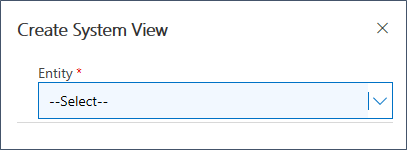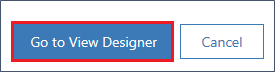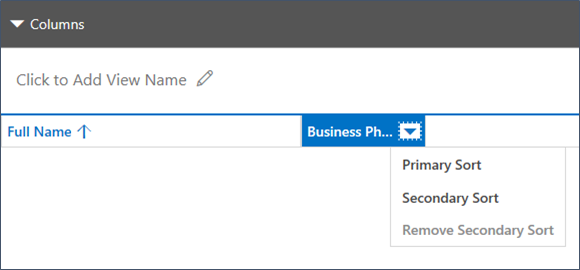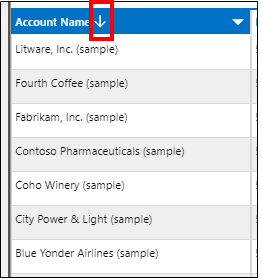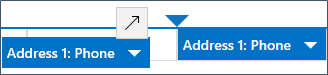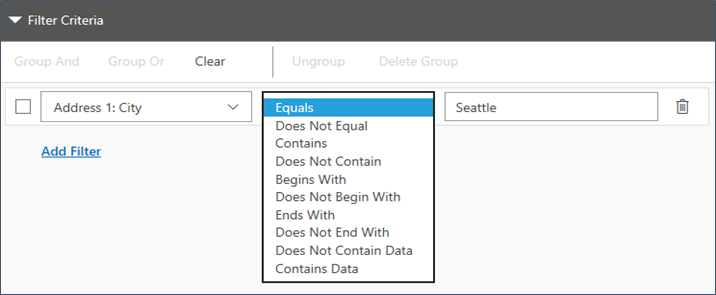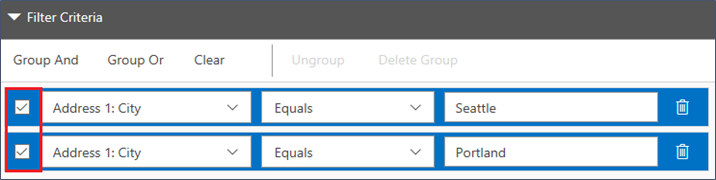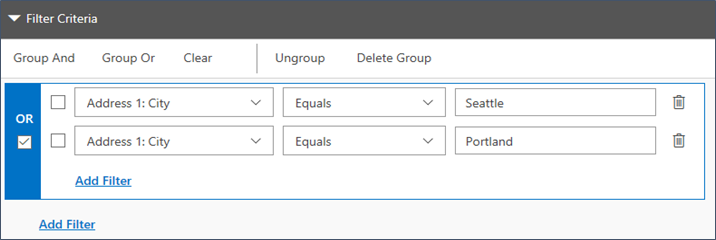Toto téma popisuje, jak vytvořit systémová zobrazení jako úpravce.
Otevření systémového zobrazení
V mapě webu Sales Professional vyberte Nastavení prodeje.
V sekci Vlastní nastavení zvolte Zobrazení.

Ve sloupci Název vyberte zobrazení, které chcete otevřít, nebo vyhledejte zobrazení v poli Filtrovat podle klíčového slova.
Vytvoření systémového zobrazení
Můžete si vytvořit vlastní zobrazení pro konkrétní postupy a procesy vaší organizace.
V mapě webu Sales Professional vyberte Nastavení prodeje.
V sekci Vlastní nastavení zvolte Zobrazení.
Na stránce Zobrazení vyberte Vytvořit zobrazení.
Vyberte entitu, která se má v zobrazení použít.
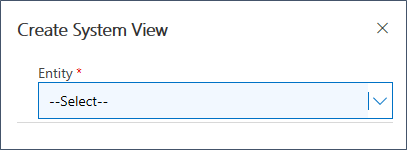
Vyberte Přejděte do aplikace Návrhář zobrazení v dolní části podokna.
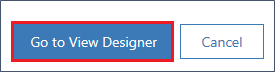
Zadání názvu zobrazení:
- Rozbalte sekci Sloupce a vyberte Kliknutím přidáte název zobrazení.
- Zadejte název vašeho zobrazení. Název se nastavuje, když kliknete nebo klepnete mimo textové pole. Název můžete později změnit, pokud na něj opět kliknete, nebo jeho změnou na kartě Vlastnosti.
Přidání sloupce do zobrazení
Zobrazení uvádí záznamy v tabulce, která obsahuje řádky a sloupce. Každý řádek představuje záznam a pole ze záznamů jsou určena podle sloupců, jež přidáváte do zobrazení.
- V Návrháři zobrazení vyberte možnost Přidat v levém horním rohu.
- Vyberte Primární entitu nebo Související entitu pro zobrazení seznamu dostupných polí na kartě Komponenty.
- Proveďte jeden z těchto možných postupů:
- Dvakrát klikněte název pole, které chcete přidat. Bude přidáno jako poslední sloupec v zobrazení.
- Přetáhněte pole na mřížku. Když ji přidáte, můžete pole přetáhnout před existující sloupec.
- Vyberte pole a stiskněte Enter.
- Po přidání sloupců do vašeho zobrazení s nimi můžete také pohybovat.
Nastavení šířky sloupce
Po přidání sloupců můžete změnit šířku sloupce.
- Vyberte sloupec v zobrazení.
- Na kartě Vlastnosti nastavte šířku na požadovanou hodnotu pomocí šipek pro zvýšení nebo snížení šířky sloupce.
Nastavení primárního a sekundárního pořadí řazení sloupců
Při otevření zobrazení budou zobrazené záznamy seřazeny v pořadí, které jste nastavili při vytváření zobrazení. Řadit můžete podle jednoho sloupce nebo dvou sloupců s primárním a sekundárním pořadím řazení. Když je pohled otevřen, záznamy jsou seřazeny podle sloupce definovaného jako primární řazení a potom podle sloupce definovaného jako sekundární řazení.
Poznámka:
Primární a sekundární řazení lze provádět pouze podle sloupců z primární entity.
Vyberte sloupec, který se má použít jako primární nebo sekundární řazení.
V rozevírací nabídce vyberte možnost Primární řazení nebo Sekundární řazení.
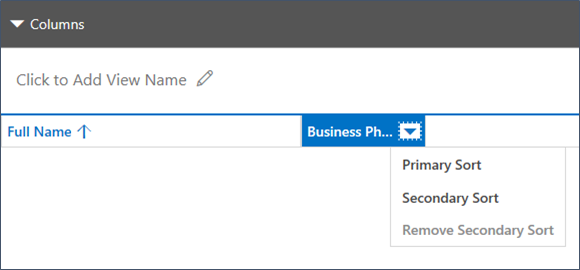
Poznámka:
Pokud odstraníte sloupec definovaný jako primární řazení, sloupec definovaný jako sekundární řazení se stane primárním řazením.
Nastavte pořadí primárního řazení
Pro sloupec definovaný jako sloupec primárního řazení můžete nastavit pořadí řazení vzestupně nebo sestupně:
Vyberte sloupec nastavený jako primární řazení.
Chcete-li změnit pořadí, vyberte šipku vedle názvu.
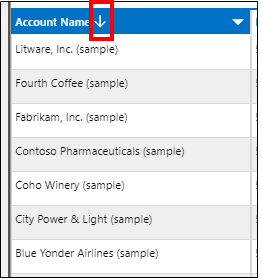
Pokud šipka směřuje nahoru, pořadí řazení je vzestupné. Pokud šipka směřuje dolů, pořadí řazení je sestupné.
Uspořádání sloupců v zobrazení
Můžete změnit pořadí sloupců, které jsou již zahrnuty ve vašem zobrazení.
Vyberte sloupec, který chcete posunout.
Přetáhněte sloupec do pozice, do které jej chcete přesunout. Když podržíte sloupec na povolené pozici, zobrazí se vizuální indikátor.
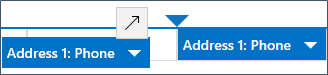
Poznámka:
Sloupce můžete také přeskupit pomocí klávesových zkratek Ctrl + X a Ctrl + V.
Odebrání sloupce ze zobrazení
Může se stát, že budete chtít odebrat sloupec z výchozího systémového zobrazení nebo sloupce, který jste přidali do formuláře, ale který již nechcete používat.
Vyberte sloupec, který chcete odebrat, a poté zvolte Odebrat sloupec.
Definování kritérií filtru
Můžete nastavit kritéria filtru tak, aby byla v zobrazení viditelná pouze podmnožina záznamů. Jakmile někdo otevře zobrazení, uvidí pouze záznamy, které splňují definovaná kritéria filtru. Pro účely filtrování můžete vybrat pole z primární i související entity.
Rozbalte v návrháři sekci Kritéria filtru.
Vyberte Přidat filtr.
Z rozevíracího seznamu Vybrat vyberte pole, dle kterého chcete filtrovat.
V rozevíracím seznamu ve druhém sloupci vyberte operátor, který má filtr použít. Dostupné operátory závisí na vybraném poli.
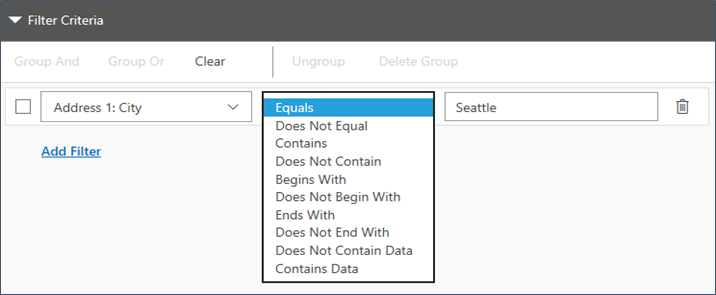
Ve třetím sloupci zadejte hodnotu, podle které bude provedeno filtrování dle pole.
Seskupení několika filtrů
Pokud chcete filtrovat záznamy pomocí více než jednoho pole, můžete ke svému zobrazení přidat několik filtrů a následně seskupovat dle polí:
Vyberte Přidat filtr, chcete-li do vašeho zobrazení přidat další filtr.
Vyberte operátor, který chcete použít, a zadejte hodnotu, dle které chcete filtrovat.
Zaškrtněte políčko vedle každého řádku kritérií filtru.
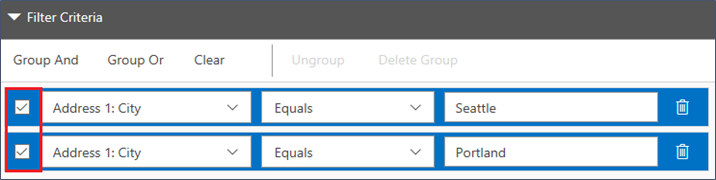
Vyberte Skupina a či Skupina nebo pro seskupení filtrů.
Při výběru možnosti Skupina a budou v zobrazení uvedeny záznamy, které vyhovují oběma kritériím. Při výběru možnosti Skupina NEBO budou zobrazeny záznamy, které vyhovují jakémukoli z kritérií filtru. Například, pokud v předchozím příkladu chcete zobrazit záznamy kontaktů s adresou v Seattlu nebo Portlandu, vyberte Skupina nebo.
Odebrání skupiny filtrů
Vyberte zaškrtávací políčko pro skupinu.
Vyberte Zrušit seskup.
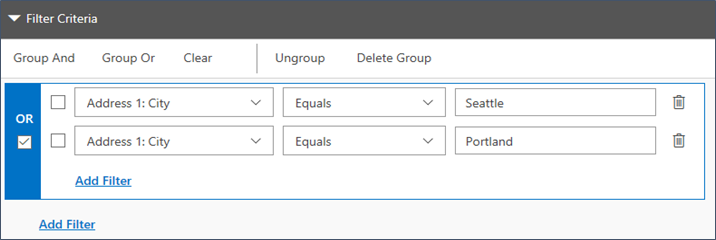
Uložení zobrazení.
Když pracujete na svém zobrazení, často jej ukládejte, aby nedošlo ke ztrátě změn.
- V návrháři vyberte v pravém horním rohu jednu z následujících možností:
- Chcete-li uložit bez zavření návrháře, vyberte možnost Uložit
- Pokud jste dokončili přizpůsobení svého zobrazení, vyberte možnost Uložit a zavřít.
Poznámka:
Chcete-li vytvořit kopii svého zobrazení, zvolte možnost Uložit jako pro uložení aktuálního zobrazení s jiným názvem.
Publikování systémového zobrazení
Jakmile dokončíte vytváření nebo aktualizaci zobrazení, musíte jej publikovat, aby jej mohli používat uživatelé ve vaší organizaci:
- Otevřete zobrazení, které chcete publikovat.
- V návrháři vyberte možnost Publikovat.